在打印文檔時,您一定在 MS Word 和 WordPad 等應用程序中遇到過術語“已整理”和“未整理”。整理的一般含義是整理或組裝數據。在打印機詞典中,整理定義了紙張從打印機中取出後的組裝順序。借助整理,您的打印機可以自動創建多份副本,而無需更改文檔的頁碼。
整理有什麼作用?
讓我借助一個示例來解釋整理打印和非整理打印。假設您要打印一份包含 15 頁的文檔的 5 份副本。
對於不分頁打印,第一頁將打印五次,第二頁將打印五次,依此類推。每頁您將獲得 5 份副本。當打印機彈出打印輸出時,紙張將排列為頁碼(1,1,1,1,1),(2,2,2,2,2),(3,3,3,3,3 )………………(15,15,15,15,15).
Collated vs Uncollated Printing
對於 collated 打印,第一份副本將從頁碼 1 到 15 按順序打印。然後,將打印第二份副本,從第 1 頁到第 15 頁,依此類推。您將獲得共 5 份,頁碼排列為 (1-15)、(1-15)、(1-15)、(1-15)、(1-15)。
整理有何幫助?
整理打印可以節省手動按順序排列頁面所需的時間、成本和精力。它通過避免否則會發生的人為錯誤來提高文檔的效率。
如果您想要分發大量文檔的單獨副本,您應該始終選擇逐份打印。這樣可以更輕鬆地裝訂文件並將其交給您的客戶。否則,您需要投入額外的時間手動重新排列文檔的正確順序。
什麼時候使用分頁打印?
分頁打印主要用於後一頁的內容是上一頁的連續性,需要按順序排列。例如,如果您嘗試打印一本書、雜誌、用戶手冊、小冊子或日曆,您應該始終選擇分頁打印。
如果頁面內容即使單獨閱讀也能理解,您可以繼續進行不分頁打印。例如,當您打印傳單和小冊子時,您可以進行不分頁打印。
但是,如果您需要更改頁面順序、旋轉頁面、裁剪紙張尺寸或手動打印,則分頁打印效果不佳在將副本組合成一套之前核實打印輸出中的事實。這樣做時,您將再次弄亂打印文件的順序。在這種情況下,不分頁打印會簡化您的工作。
您可以在所有打印機上進行分頁嗎?
打印機與分頁無關。它是集成到文字處理應用程序(如寫字板和 MS Word)中的一項功能,可幫助您按正確順序組裝文檔。因此,您可以在任何製造商的打印機上進行整理,直到您使用的應用程序支持整理。
如果您嘗試打印文檔的單個副本,則始終可以忽略整理選項。但是,它可以讓您在打印多份文檔時更輕鬆地工作,從而避免手動重新排列文檔的麻煩。
以下是如何在 MS Word 和寫字板中使用整理功能。
在 MS Word 上整理
啟動 MS Word 並打開您嘗試打印整理的文檔。轉到文件> 打印。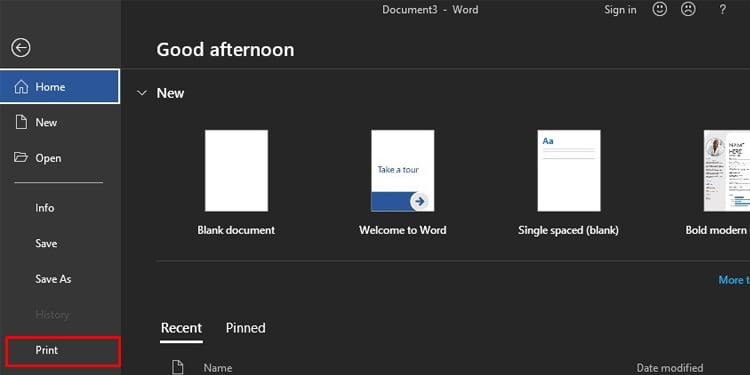 也可以直接按Ctrl + P快捷鍵打開打印菜單。指定份數。在設置下選擇整理。
也可以直接按Ctrl + P快捷鍵打開打印菜單。指定份數。在設置下選擇整理。
點擊打印。
在寫字板上整理
在寫字板上啟動文檔。轉到文件> 打印或同時按下鍵盤上的Ctrl 和P 鍵。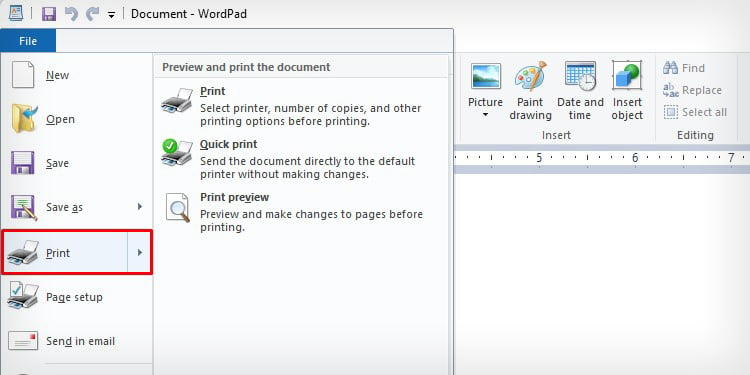
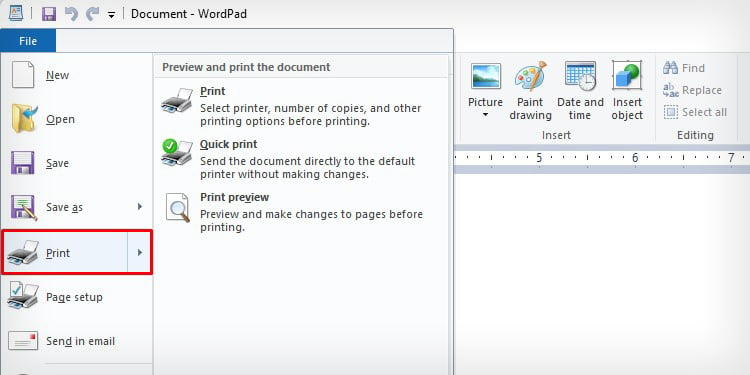 鍵入 文本框中的份數。選中整理旁邊的複選框。
鍵入 文本框中的份數。選中整理旁邊的複選框。
點擊應用> 打印。